Все шрифты, которые использует в своей работе Фотошоп, «подтягиваются» программой из системной папки «Fonts» и отображаются в выпадающем списке на верхней панели настроек при активированном инструменте «Текст».
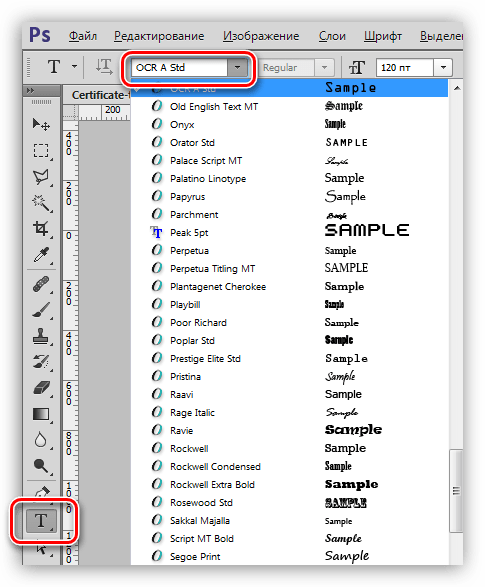
Работа со шрифтами
Как становится ясно из вступления, Фотошоп пользуется теми шрифтами, которые установлены в Вашей системе. Отсюда следует вывод, что установку и удаление шрифтов нужно производить не в самой программе, а используя стандартные средства Windows.
Здесь существуют два варианта: найти соответствующий апплет в «Панели управления», либо напрямую обратиться к системной папке, содержащей шрифты. Мы будем пользоваться вторым вариантом, так как с «Панелью управления» у неопытных пользователей могут возникнуть проблемы.
Урок: Устанавливаем шрифты в Фотошоп
Зачем удалять установленные шрифты? Во-первых, некоторые из них могут конфликтовать между собой. Во-вторых, в системе могут быть установлены шрифты с одинаковым названием, но разным набором глифов, что также может вызывать ошибки при создании текстов в Фотошопе.
В любом случае, если возникла необходимость убрать шрифт из системы и из Фотошопа, то читайте урок дальше.
Удаление шрифтов
Итак, перед нами стоит задача удалить какой-либо из шрифтов. Задача не сложная, но необходимо знать, как это делается. Для начала нужно найти папку со шрифтами и в ней отыскать тот шрифт, который необходимо удалить.
- Идем в системный диск, переходим в папку «Windows», и в ней ищем папку с названием «Fonts». Данная папка является особой, так как обладает свойствами системной оснастки. Из этой папки можно управлять шрифтами, установленными в системе.
- Поскольку шрифтов может быть очень много, то имеет смысл воспользоваться поиском по папке. Давайте попробуем найти шрифт с названием «OCR A Std», введя его название в поле поиска, находящееся в правом верхнем углу окна.
- Для удаления шрифта кликаем по нему правой кнопкой мыши и нажимаем «Удалить». Обратите внимание, что для совершения каких-либо манипуляций с системными папками необходимо иметь права администратора.
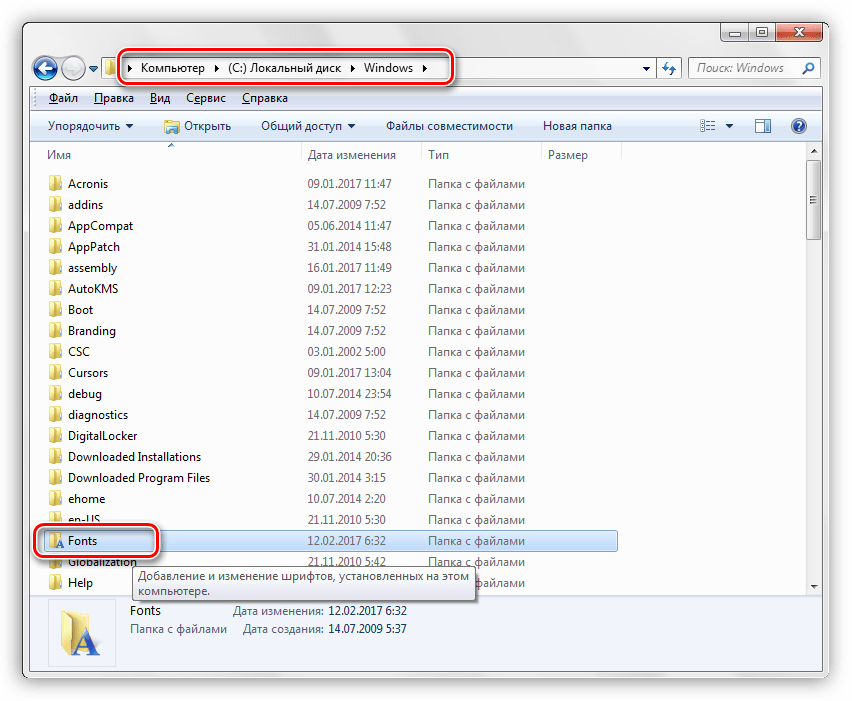
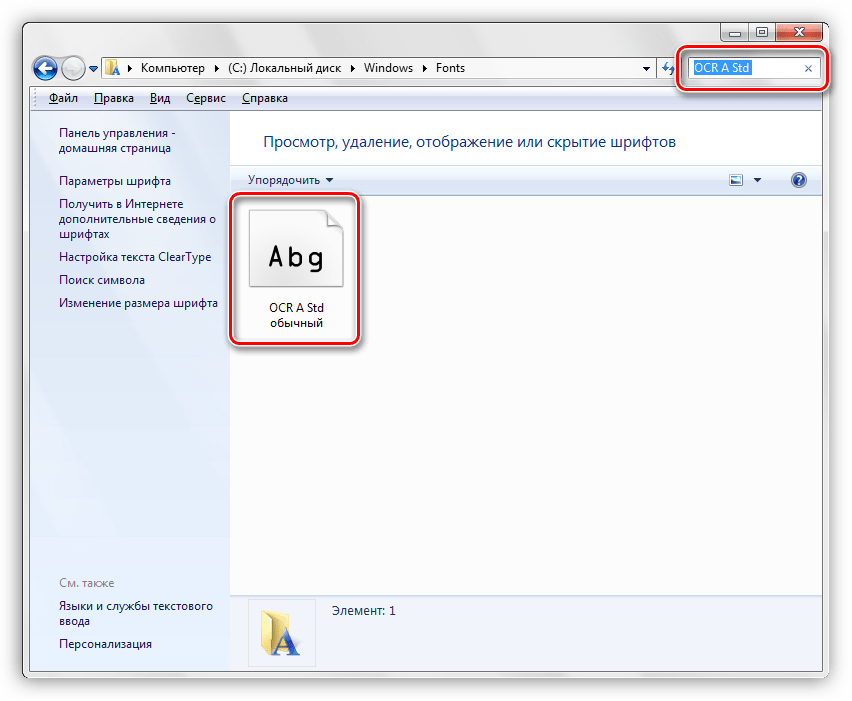
Урок: Как получить права администратора в Windows
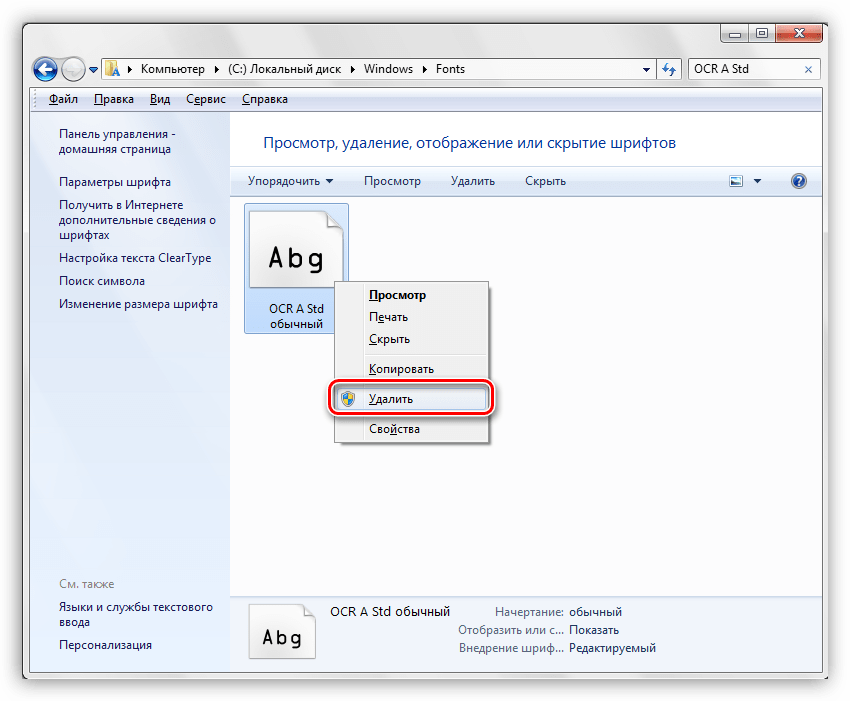
После предупреждения UAC шрифт будет удален из системы и, соответственно, из Фотошопа. Задача выполнена.
Будьте внимательны при установке шрифтов в систему. Пользуйтесь проверенными ресурсами для загрузки. Не загромождайте систему шрифтами, а устанавливайте только те, которыми точно собираетесь пользоваться. Эти простые правила помогут избежать возможных неприятностей и избавят Вас от необходимости совершать действия, описанные в данном уроке.
 Наша группа в TelegramПолезные советы и помощь
Наша группа в TelegramПолезные советы и помощь
 lumpics.ru
lumpics.ru

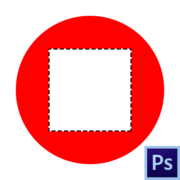

Как удалить Все ненужные шрифты в списке программы Фотошоп CS6. Чтобы они не удлиняли список при работе в программе. Долго прокручивать.
Удаление шрифтов из папки fonts не помогло удалить шрифты из фотошопа.
Доброго. посмотрите еще в — C:\Windows\Fonts
Ваша программа и те видит тоже.
Доброго времени суток. Я удалил не нужные мне шрифты с папки Fonts, но при этом Photoshop все равно видит эти ненужные шрифты. откуда он их подтягивает непонятно. Как их удалить?
Из реестра удали даже и всё равно в программе фотошоп многие отображаются. так что статья —ХРЕНЬ
Не все шрифты так удаляются
Эту статью в топку! Объясняю, если с папки FONT удалить шрифты, то потом и на компе, на сайтах, в программах, играх на вашем компе не будут отображаться шрифты которые совпадают с удалёнными
Здравствуйте, Mr. Сергей. Очень уж категорично. В начале статьи ясно сказано, что Фотошоп пользуется системными шрифтами (за исключением тех, что подтягиваются из Adobe Typekit). Естественно, если вы их удалите, то они не будут отображаться.
С сайтами вы не совсем правы. Да, в стилях указывается, что-то типа «font-family: «Times New Roman», Georgia, Serif;». Если нет первого, то используется второй и так далее. Если же требуется использовать какой-то особый шрифт, которого точно нет ни у кого в системе (или для подстраховки, чтобы не ломать общий стиль сайта), то его подключают отдельно из Гугла или папки на сервере. Что касается игр, то здесь также не все однозначно.
В шрифтах, шрифт удален. А в фотошопе остался
У меня в фотошоп два шрифта Myriad Pro, а в системе отображался всего один с таки названием. После удаления один из фотошоп пропал, а второй так и остался, где он может сидеть?_
после предупреждающего окна шрифт все равно не удаляется
Здравствуйте, Аноним. Видимо, Вы пытаетесь удалить системный шрифт. Обычным способом это сделать не получится. Советую не пытаться его деинсталлировать, так как можно получить проблемы с отображением шрифтов.